Tu t'es peut-être déjà demandé : "Comment publier mon site WordPress ?" ou "Quelle est la meilleure façon de mettre mon site WordPress en ligne ? En tant que développeur en herbe - ou en tant qu'agence souhaitant améliorer ses performances - tu serais certainement horrifié par l'avalanche de résultats de recherche (obsolètes) sur Stack Overflow et Google concernant le développement de WordPress. C'est pourquoi je te présente dans cet article un processus de déploiement éprouvé qui te permet de faire passer ton site WordPress d'un appareil local à un serveur. C'est parti avec SSH !
Qu'est-ce que les sciences humaines ?
SSH (abréviation de "Secure Shell") est une méthode permettant de se connecter à un système ou à un serveur en utilisant la ligne de commande (CLI). Pour faire simple, avec SSH, tu n'as plus besoin de perdre du temps à sauter dans différentes interfaces utilisateur pour transférer tes données.
Pourquoi les sciences humaines sont-elles si cool ?
À qui les sciences humaines conviennent-elles ?
Les sciences humaines peuvent être utilisées par des équipes de développement de tout niveau et de toute taille. SSH est un moyen très sûr et rapide de modifier votre projet et de publier les modifications. Surtout si vous travaillez sur des projets de grande envergure, vous rendrez votre flux de travail beaucoup plus efficace avec les sciences humaines.
Par exemple, avec Git, vous pouvez mettre tout votre travail dans un seul dépôt et le pousser vers votre serveur, ainsi que travailler en collaboration sur un projet en équipe - sans avoir à déplacer les fichiers entre eux.
Pourquoi utiliser les sciences humaines ?
La raison pour laquelle les sciences humaines sont utilisées diffère selon le cas d'utilisation. Les sciences humaines sont principalement utilisées pour ces raisons :
- Les SSH sont en sécurité,
- rapide et
- peut être automatisé !
Et comme si ce n'était pas une raison suffisante pour vous, vous pouvez aussi coupler les sciences humaines avec le contrôle de version de Git. Si vous avez besoin de revenir en arrière en raison d'un bogue ou d'une fonctionnalité cassée, c'est très facile aussi : un retour en arrière se fait directement à partir de votre dépôt GitHub.
Utiliser les sciences humaines comme développeur junior ?
Quiconque aborde le sujet des sciences humaines peut rapidement se sentir dépassé, car à première vue, le système semble extrêmement complexe. Mais ne vous inquiétez pas : ce tutoriel vous guidera à travers toutes les étapes importantes. Comme vous le savez peut-être, l'expérience pratique en matière de développement avec Git et SSH est très précieuse - et constitue aujourd'hui une norme industrielle.
Pourquoi une agence utiliserait-elle les sciences humaines ?
Outre les avantages susmentionnés en termes de gain de temps et de contrôle des versions, SSH vous permet de vous connecter à votre serveur en toute sécurité à partir de n'importe quel appareil sur lequel votre clé SSH est installée.
Ne pas être lié à un dispositif spécifique signifie la liberté de localisation.
Premiers pas avec les sciences humaines
Raidboxes te propose un tarif d'hébergement WordPress pour le développement gratuit de tes projets WordPress. Si tu veux donc t'exercer au SSH, tu es sur la bonne voie.
Raidboxes Box est l'endroit où tu hébergeras ton site WordPress. Cependant, tu ne seras pas en mesure de pousser tes commits Git directement. Il s'agit d'une fonction de sécurité de Raidboxes qui veille à ce que ton Box reste sûr. Au lieu de cela, tu dois faire appel à une tierce partie pour pouvoir utiliser ton Repo avec git pull pullen dans ton Box . J'ai utilisé GitHub pour ce tutoriel. Bien sûr, tu peux utiliser un autre service - le processus est assez similaire.
J'ai visualisé une fois pour vous comment le processus fonctionne exactement :

Si vous avez déjà ...
- Git installé sur votre appareil,
- Les clés SSH générées et
- a ajouté votre clé publique SSH à GitHub,
passe ensuite directement à l'étape 4 : configure ta clé SSH dans Raidboxes .
Étape 1 : Vérifiez si vous avez installé Git
Vous pouvez facilement vérifier si Git est installé sur l'appareil que vous utilisez : Ouvrez votre outil de ligne de commande (Windows) ou votre terminal (Mac) et entrez la commande suivante :
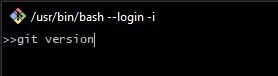
git version
Si vous voyez un numéro de version, Git est installé sur votre appareil.

Si vous obtenez un message d'erreur, vous pouvez installer Git ici. (Vous devrez peut-être mettre à jour Git si vous utilisez une ancienne version).
Étape 2 : Configurez vos clés SSH
Vérifiez s'il existe des clés SSH :
Les clés SSH sont nécessaires pour établir une connexion sécurisée à GitHub et Raidboxes via une connexion SSH. Si tu n'es pas sûr d'avoir déjà généré des clés SSH, tu peux normalement les trouver ainsi :
- Ouvrez le Git Bash
- Entrez la commande suivante
ls -al ~/.ssh
Si vous avez des clés SSH, vous obtiendrez une sortie avec les noms correspondants :

Les clés SSH se trouvent généralement dans le répertoire racine des appareils de vos utilisateurs. Consultez le répertoire :
C:\Users\<YOUR USER NAME>\.ssh
Pour plus de détails sur les clés SSH, consultez les documents officiels de GitHub.
Générer de nouvelles clés SSH :
Il existe plusieurs façons de créer des clés SSH. Je vous recommande de suivre la documentation sur GitHub Docs - il y a des instructions pour Windows, Mac et Linux.
Étape 3 : Ajoutez votre clé SSH à GitHub
Comme condition préalable pour pousser votre développement local vers GitHub, vous devez ajouter votre clé SSH à GitHub. Pour ce faire, suivez la documentation officielle de GitHub.
Vous pouvez vérifier si vous avez correctement configuré la clé SSH en :
Étape 4 : Configure ta clé SSH sur Raidboxes
Raidboxes te permet de te connecter à ton serveur via une connexion SSH. Pour cela, tu dois d'abord enregistrer la clé SSH dans l'interface utilisateur graphique (GUI).
Pour cela, connecte-toi au Tableau de bord Raidboxes. Choisis la Box auquel tu veux te connecter via SSH :

Allez dans Paramètres > SSH :

Active SSH en cliquant sur le bouton "Désactivé" pour l'allumer et sélectionner les paramètres SSH :

Prépare ta clé SSH (voir étape 2). Raidboxes nécessite la saisie de ta clé publique SSH.
Allez dans le répertoire de votre machine locale qui contient vos clés SSH :
C:\Users\Admin\.ssh
Ouvrir le dossier id_rsa.pub. Copie tout le contenu du fichier - y compris le 'ssh-rsa' au début - et colle-le dans le champ SSH :

Clique sur Enregistrer et retourne sur le Tableau de bord de ta Box.
Dans la section SSH, tu trouveras tes données d'accès pour te connecter à Raidboxes via SSH. Tu as besoin des données d'accès suivantes :
- Nom d'utilisateur,
- Coordonnées de l'hôte et
- La phrase de passe SSH que vous avez créée pour votre clé SSH (voir étape 2).
Ouvrez Git Bash (Windows) ou Terminal (Mac). La commande pour se connecter via SSH est :
ssh <user-name>@<host-details>
Un exemple avec mon compte fictif serait :
ssh wp@XXXXXX.myraidbox.de

Il te sera alors demandé d'entrer ta phrase de passe SSH. Saisis-le - et bienvenue dans ton arbre de fichiers Raidboxes Box !
Si vous recevez un message d'avertissement indiquant que la connexion est inconnue (il s'agit de la première connexion), vous pouvez procéder comme suit :
- Entrez oui,
- quitter Git Bash,
- ouvrir à nouveau Git Bash et
- entrez à nouveau les détails de votre conflit SSH.

Étape 5 : La structure du répertoire Raidboxes
Comme mentionné dans l'écran de bienvenue de la connexion SSH à ton Raidboxes Box , ton répertoire WordPress préinstallé se trouve dans /home/wp/disk/wordpress. Votre répertoire de travail actuel lorsque vous vous connectez pour la première fois via SSH est home/wp.
Dans ce répertoire, vous n'avez pas les autorisations appropriées pour lancer Git et mener votre projet avec git pull le téléchargement - vous ne le voudriez pas non plus.
Passez à votre dossier de travail :
A partir de ce répertoire, tu peux modifier les bases de ton site WordPress : Si tu ls (liste) dans la console, vous verrez votre arborescence de fichiers WordPress typique :

Étape 6 : Initialiser Git dans Raidboxes
Modifier les annuaires dans wp-content/themes et créer un répertoire. Ici, vous initialisez Git et retirez votre Theme développé localement de GitHub.
cd wp-content/themes
mkdir <your theme name>
cd <your theme name>
git init
Une autre caractéristique cool de Raidboxes: Git est déjà installé sur le serveur - tout comme WordPress CLI (WP-CLI). Pour finir, tu dois extraire ton référentiel GitHub dans l'arbre de fichiers WordPress Raidboxes .
Pour garder ton Box sûr, Raidboxes ne te permet cependant pas, git push directement de votre appareil local à votre guichet automatique. Au lieu de cela, vous le tirez d'un service comme GitHub.
(Si vous avez déjà poussé votre projet de développement local à GitHub, veuillez passer à l'étape 8).
Étape 7 : Téléchargez votre Theme local sur GitHub
Depuis ton appareil local, accède au dossier dans lequel ton thème WordPress personnalisé a été créé. Ensuite, initialise Git en l'exécutant dans ton terminal :
git init

Créez votre repo sur GitHub et ajoutez-le en tant que remote à votre développement personnalisé. Pour obtenir des instructions sur la création d'un dépôt GitHub, veuillez lire cette documentation.

Lorsque vous créez une mise en pension, vous pouvez choisir entre le public et le privé. Pour les travaux de commande, il est préférable de choisir le privé. Notez que vous serez invité à ajouter votre nom d'utilisateur et votre mot de passe GitHub (et non votre phrase de passe SSH) lorsque vous utiliserez les commandes git push ou git pull que vous voudrez retirer.
Ajoutez votre repo GitHub en tant que télécommande pour exécuter la commande git push à utiliser :
git remote add <the alias you choose for the remote> <the remotes address>
Comme dans cet exemple :
git remote add gitHub
https://github.com/XXXXXXXXX/customWordpressTheme.git
Ajoutez vos fichiers, validez-les et poussez-les vers votre dépôt à distance :
git add *
git commit -m '<your commit note>'
git push -u <the alias you gave your remote> <the name of the branch your working on>
(Si vous n'êtes pas sûr du nom de votre télécommande, lancez la commande git remote -v éteint. Vous y trouverez tous les noms des dépôts à distance).
$ git push -u gitHub master
Fantastique ! Maintenant, ton thème est en ligne et prêt à être mis en forme dans ton Box .
Étape 8 : Télécharge ton thème dans Raidboxes
Tout comme vous ajoutez votre dépôt GitHub en tant que dépôt distant (vous pouvez donc pousser votre Theme vers GitHub), nous allons maintenant ajouter GitHub en tant que dépôt distant et pousser le Theme du dépôt GitHub.
Ouvre le terminal Git Bash dans lequel tu as connecté SSH à Raidboxes . Assure-toi que tu te trouves dans le répertoire de ton dossier de thème WordPress dans lequel tu as initialisé Git (voir étape 6).
Par exemple :
home/wp/disk/wordpress/wp-content/themes
Maintenant, ajoutez votre repo GitHub comme une télécommande.
Vous pouvez trouver l'adresse à distance dans GitHub :

Ajoutez la télécommande :
git remote add <choose an alias name> <the address of your github ssh repo>
git remote add gitHub https://github.com/XXXXXX/customWordpressTheme.git
Retirez maintenant le repo de GitHub :
Veuillez noter : Branch est très probablement appelé maître ici. Sauf si vous l'avez modifié ou si vous travaillez dans une autre branche de GitHub.
git pull <alias name> <branch>
git pull gitHub master
Si le dépôt est privé ...
Étape 9 : Activez votre Theme
Félicitations ! La dernière étape consiste à activer ton thème WordPress. Mais pourquoi quitter le terminal pour cela ? Raidboxes a déjà installé WordPress CLI. Avec quelques lignes de code, tu n'as pas besoin de cliquer dans l'interface utilisateur de WordPress.
Exécutez cette commande dans le terminal :
wp theme activate <your theme name>
Pour un aperçu complet des commandes que vous pouvez utiliser avec WP-CLI , veuillez vous référer à la documentation officielle de WordPress .
Si tu préfères l'IU, tu peux accéder à tous tes thèmes depuis ton Tableau de bord Raidboxes . Tu les trouveras sous l'option de navigation Plugins & Thèmes :
Conclusion sur SSH et le développement de WordPress
Si tu cherches un moyen rapide, sûr et plus efficace de développer et de maintenir ton site WordPress, l'utilisation de Git et de SSH est exactement ce qu'il te faut. Crois-moi, tu te demanderas bientôt comment tu as pu supporter un autre flux de travail !
Mais chacun travaille à son propre rythme et a ses préférences quant au flux de travail approprié. Je vous recommande de donner une chance aux sciences humaines - et de suivre les étapes décrites. On ne sait jamais : vous pourriez être absolument ravi et ne jamais vouloir manquer ce flux de travail !
Merci beaucoup pour ta lecture. J'espère que cet article t'a aidé à mettre en place un flux de travail approprié qui te facilitera la vie lorsque tu travailleras avec des thèmes personnalisés. Commence dès aujourd'hui et profite pleinement des avantages du Tableau de bord Raidboxes !
